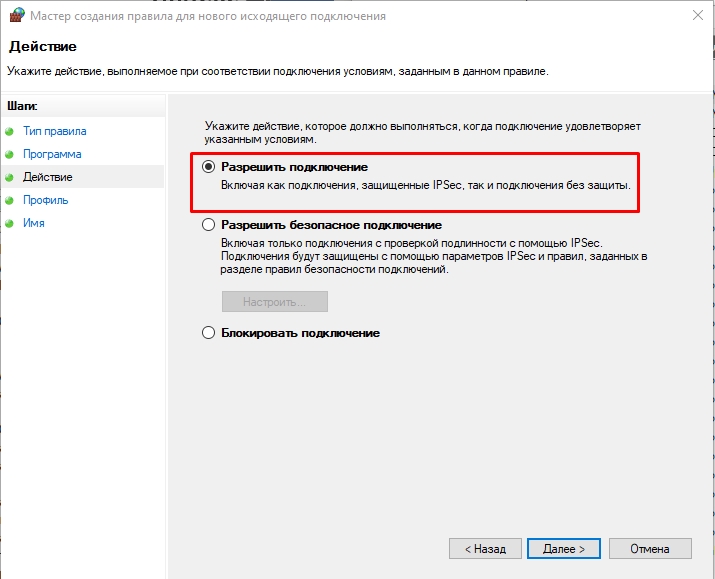Всем привет! Сегодня я расскажу, как запретить или заблокировать доступ программы к интернету в Windows 7. По сути, алгоритм такой же, как и в других версиях Windows (8 и 10). Если у вас есть вопросы, или что-то не работает, пишите в комментариях и я вам помогу.
Способ 1: Через Брандмауэр
Чтобы запретить программе, приложению или игре выход в интернет, воспользуемся стандартным брандмауэром Windows.
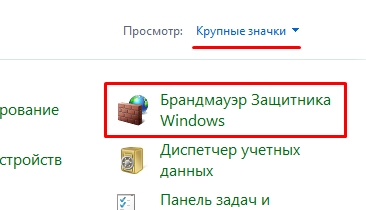
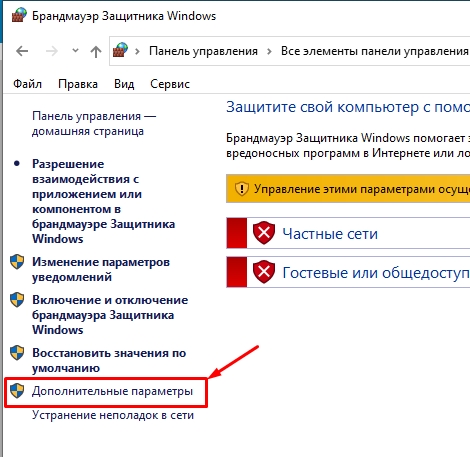
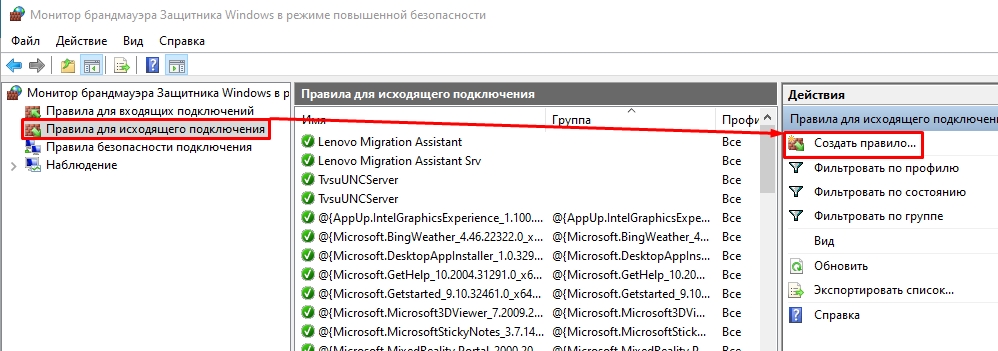
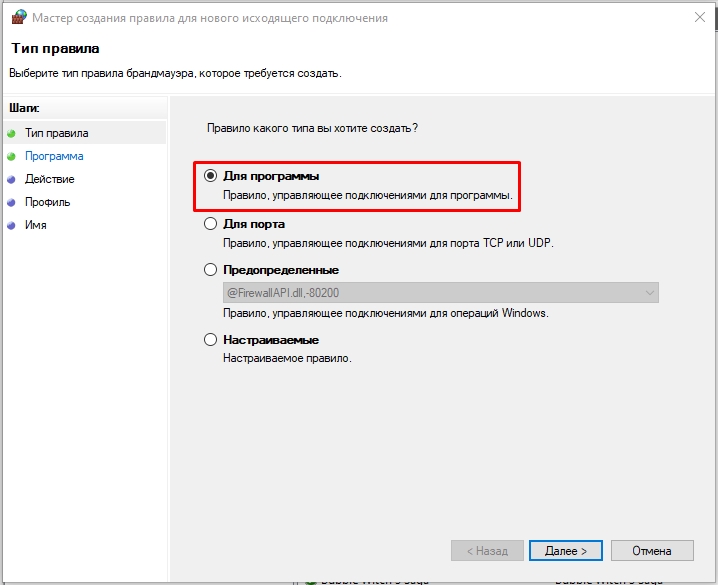
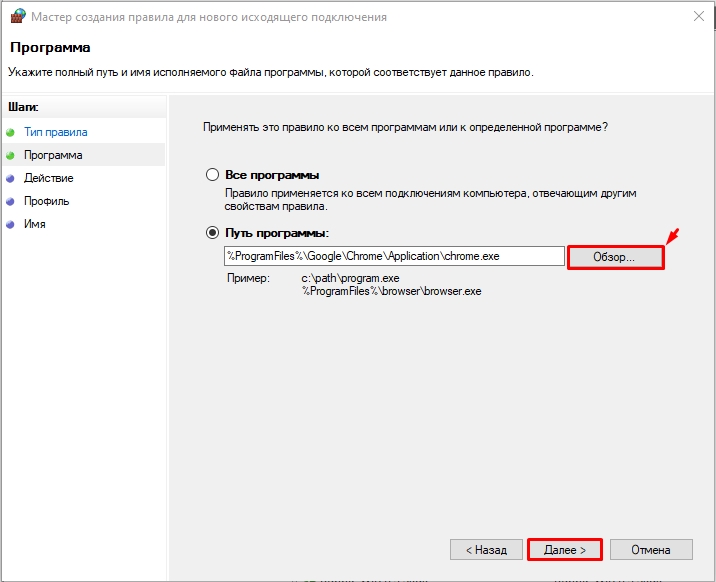
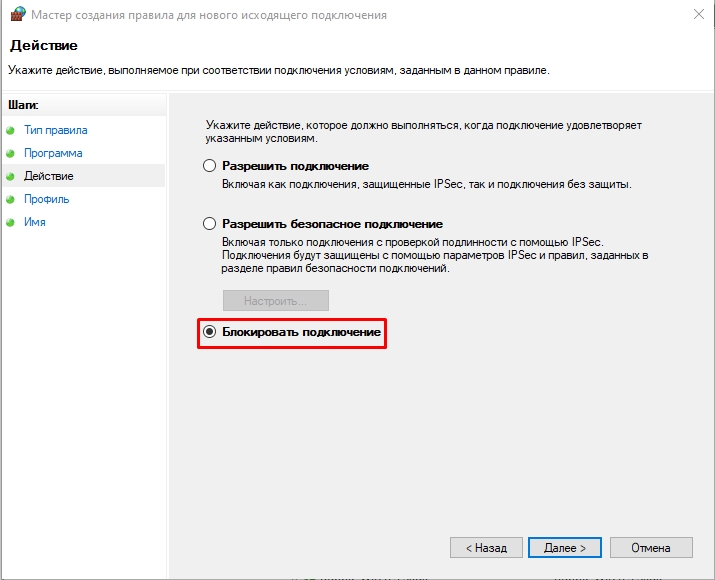
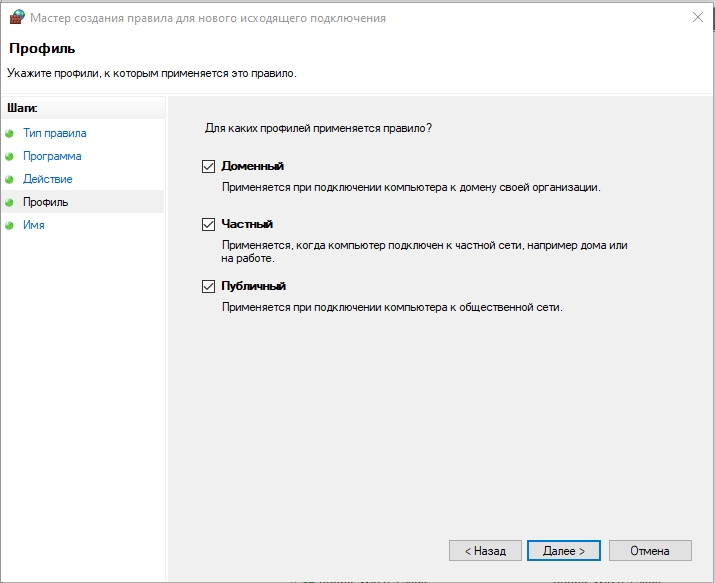
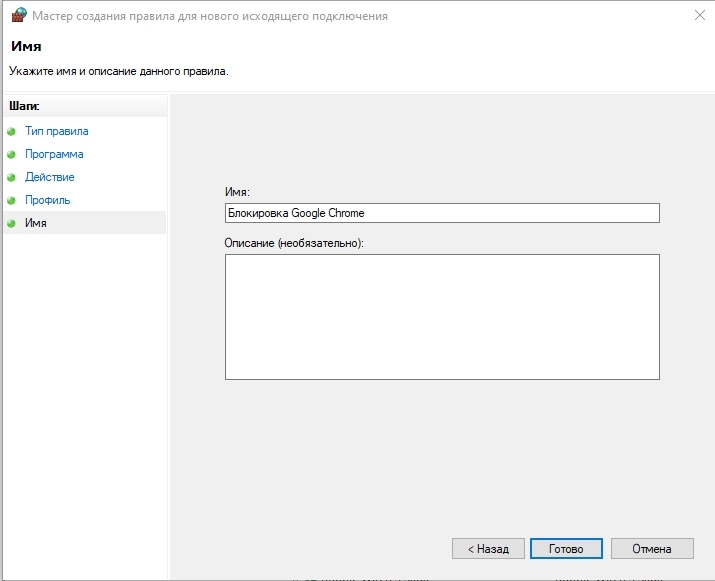
Способ 2: С помощью стороннего софта
Первый способ не особо удобен, особенно если постоянно нужно создавать или изменять правила для отдельных приложений. Напомню, что изменить параметры уже созданного правила можно, если зайти в его свойства. Но отключить программу от интернета можно и другим способом.
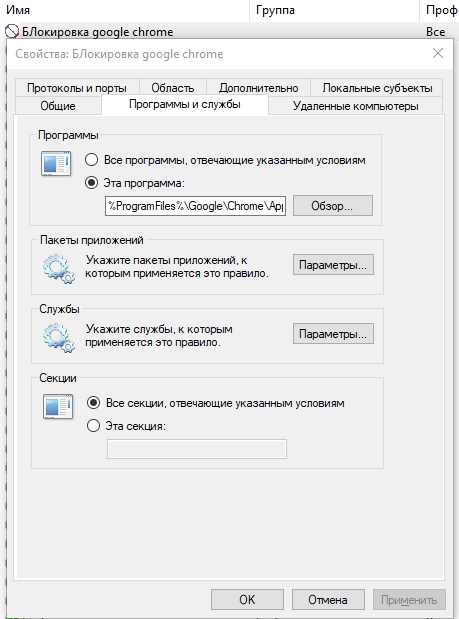
Однако это не очень удобно, особенно если таких правил должно быть несколько. Проще всего воспользоваться бесплатными и удобными утилитами для Windows. Первая утилита, которую мы рассмотрим, это утилита: OneClickFirewall. Его можно бесплатно загрузить из Интернета, и он очень прост в использовании. После установки вы можете заблокировать подключение любого ПО, для этого:
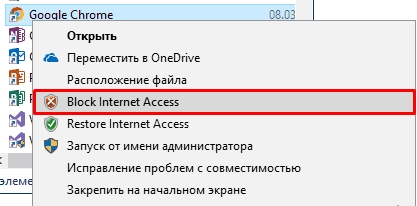
Если кто-то думает о безопасности, то не о чем беспокоиться, так как это программное обеспечение просто автоматически создает и удаляет правила, то есть все, что мы сделали на последнем шаге. Вторая программа Comodo Firewall работает немного иначе. После загрузки и установки нажмите знак плюс, чтобы добавить правило.
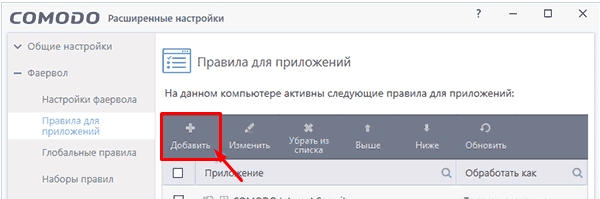
Далее нажимаем «Обзор», все тоже самое — выбираем путь к exe файлу, который будет запускаться. Далее выбираем блокировку приложения, а внизу нажимаем «ОК».
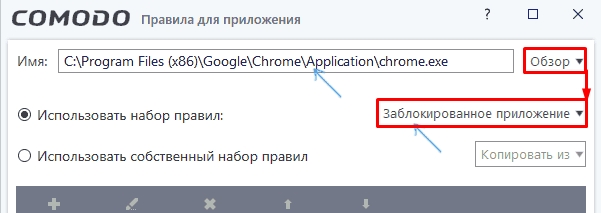
Как разрешить программе доступ в интернет
Если по какой-то причине брандмауэр блокирует доступ в глобальную сеть для какой-то утилиты, вы можете создать новое правило, полностью открывающее этот доступ. Но перед этим проверьте полный список правил: нет ли какого-то блока, созданного другой программой? Если такого правила нет, выполните все шаги первого способа в этой главе, только в шаге 7 вместо блокировки выберите пункт «Разрешить подключение».